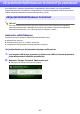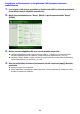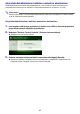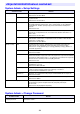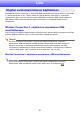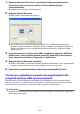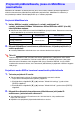XJ-A146/A246/A256 Langaton toiminto-opas
38
1.
Napsauta Wireless Connection 3 -ohjelmiston ikkunassa toimintovalikon
painiketta ja sitten avautuvassa valikossa [Token Wizard] (Ohjattu
varmennetoiminto).
z Näyttöön ilmestyy ohjattu varmennetoiminto.
2.
Napsauta [Next>] (Seuraava).
z USB-asemien valintanäyttö tulee näkyviin.
z Jos tietokoneeseen ei ole liitetty USB-muistilaitetta, viesti ”USB memory could not be
detected.” (USB-muistilaitetta ei tunnistettu) ilmestyy näyttöön. Kytke USB-muistilaite tässä
tapauksessa ja odota, kunnes sen USB-muistilaitteen asema ilmesyy ”USB Drive” (USB-
asema) -ruutuun.
3.
Jos tietokoneeseen on liitetty useita USB-muistilaitteita, napsauta ”USB Drive”
(USB-asema) -ruudun oikealla puolella olevaa [T]-painiketta ja valitse asema,
johon haluat asentaa Wireless Connection 3 -ohjelmiston.
4.
Napsauta [Next>] (Seuraava) -painiketta.
z Wireless Connection 3 asennetaan määritettyyn USB-muistilaitteeseen. Viesti ”Wizard ended
normally.” (Ohjattu toiminto onnistui) tulee näyttöön, kun asennus on valmis.
5.
Sulje ohjatun varmennetoiminnon näyttö napsauttamalla [Exit] (Poistu).
Tietokoneen yhdistäminen projektoriin langattomalla LAN-
yhteydellä käyttäen USB-varmennuslaitetta
Liitä USB-varmennuslaite tietokoneen USB-porttiin ja kaksoisnapsauta sitten varmennuslaitteen
Wireless Connection 3 -kuvaketta. Wireless Connection 3 -ohjelmiston käynnistyttyä voit suorittaa
samat toiminnot kuin jos Wireless Connection 3 olisi asennettuna tietokoneessa.
Huomautus
Ohjattua varmennetoimintoa ei voi käyttää, kun käynnistät Wireless Connection 3 -ohjelmiston
USB-varmennuslaitteesta.